
文章插图
总结:1、首先在手机的桌面上找到搜狗输入法并点击它 。2、然后点击屏幕下方的输入 。3、接着点击快捷翻译 。4、然后点击拍照翻译 。5、接着点击屏幕右下方的相册图标 。6、然后点击一个要翻译的照片 。7、接着点击要翻译的范围并点击下一步 。8、就把照片中的英文翻译成中文了 。
演示环境信息:手机型号:苹果6S,系统版本:ios14.4.2,软件版本:搜狗输入法10.27
图文步骤:1、首先在手机的桌面上找到搜狗输入法并点击它 。
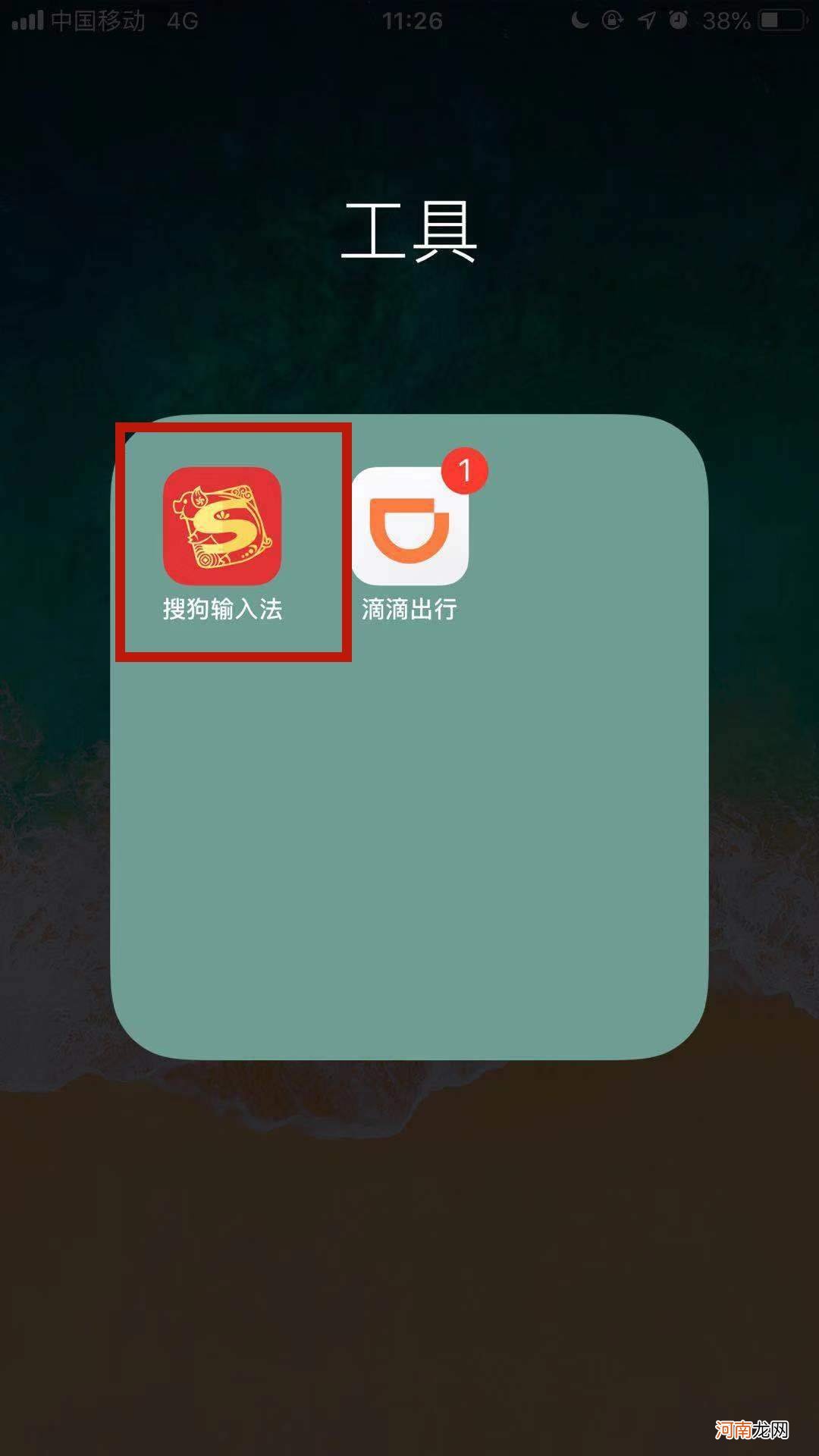
文章插图
2、然后点击屏幕下方的输入 。
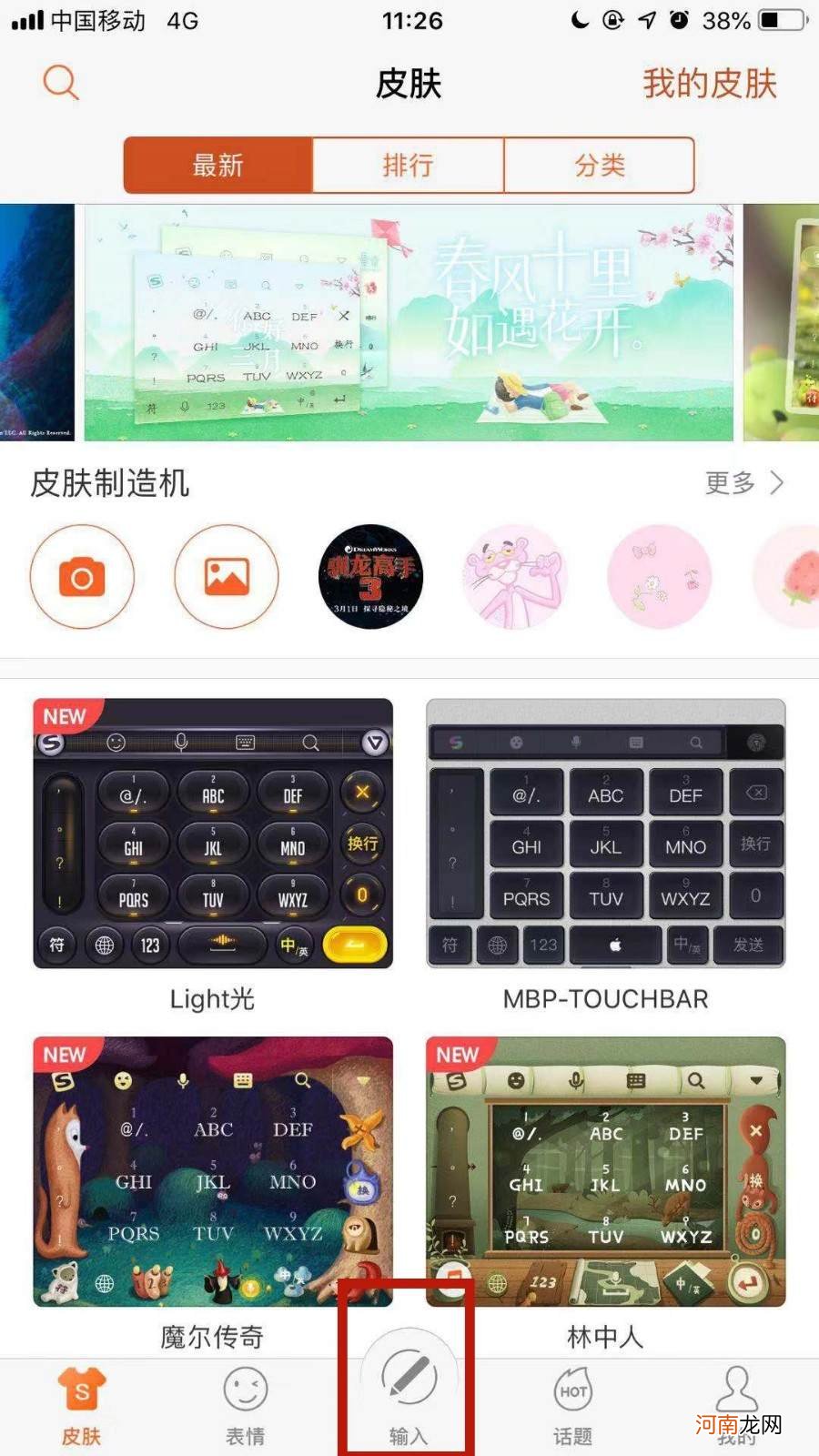
文章插图
3、接着点击快捷翻译 。
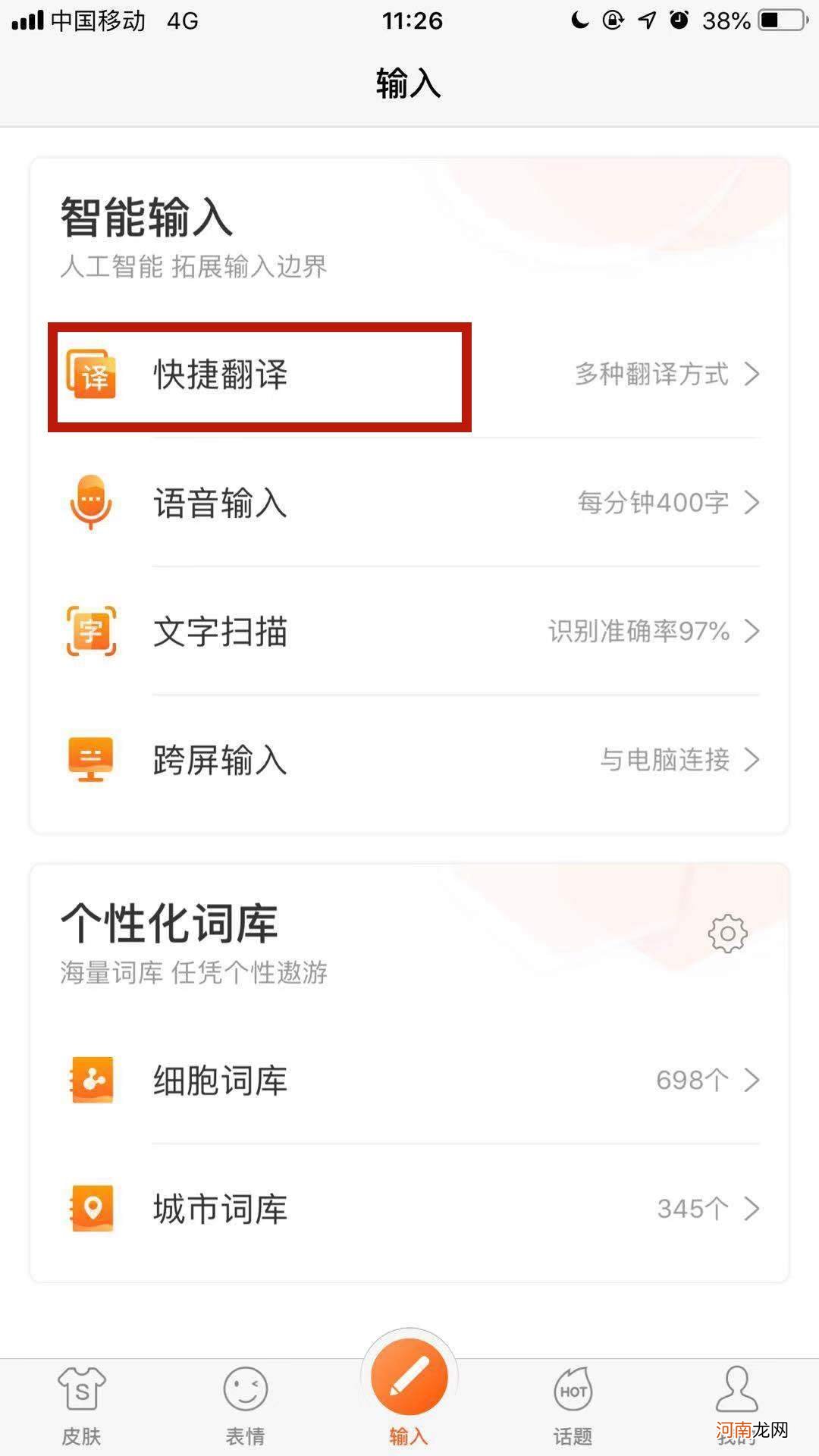
文章插图
4、然后点击拍照翻译 。
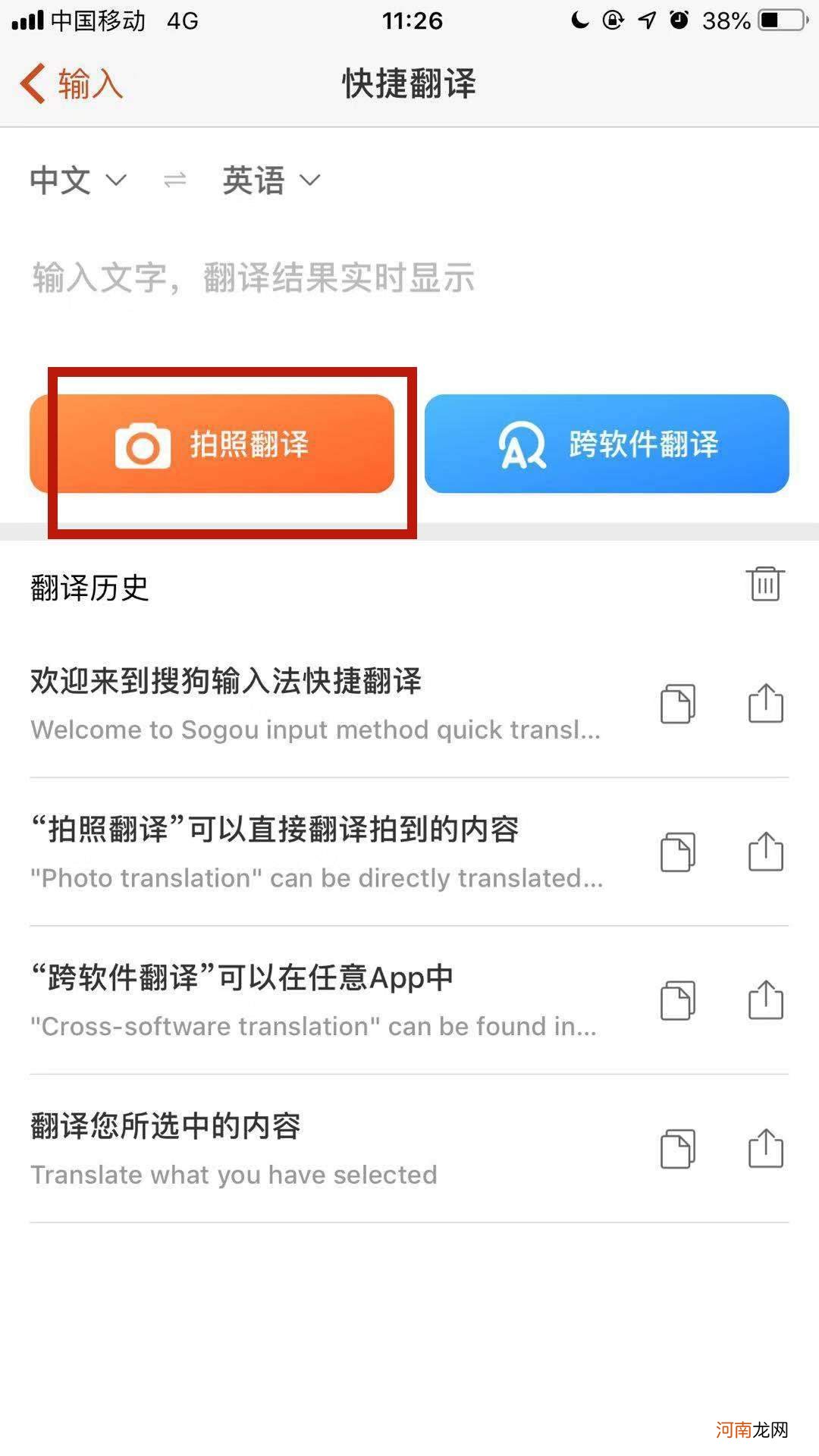
文章插图
5、接着点击屏幕右下方的相册图标 。
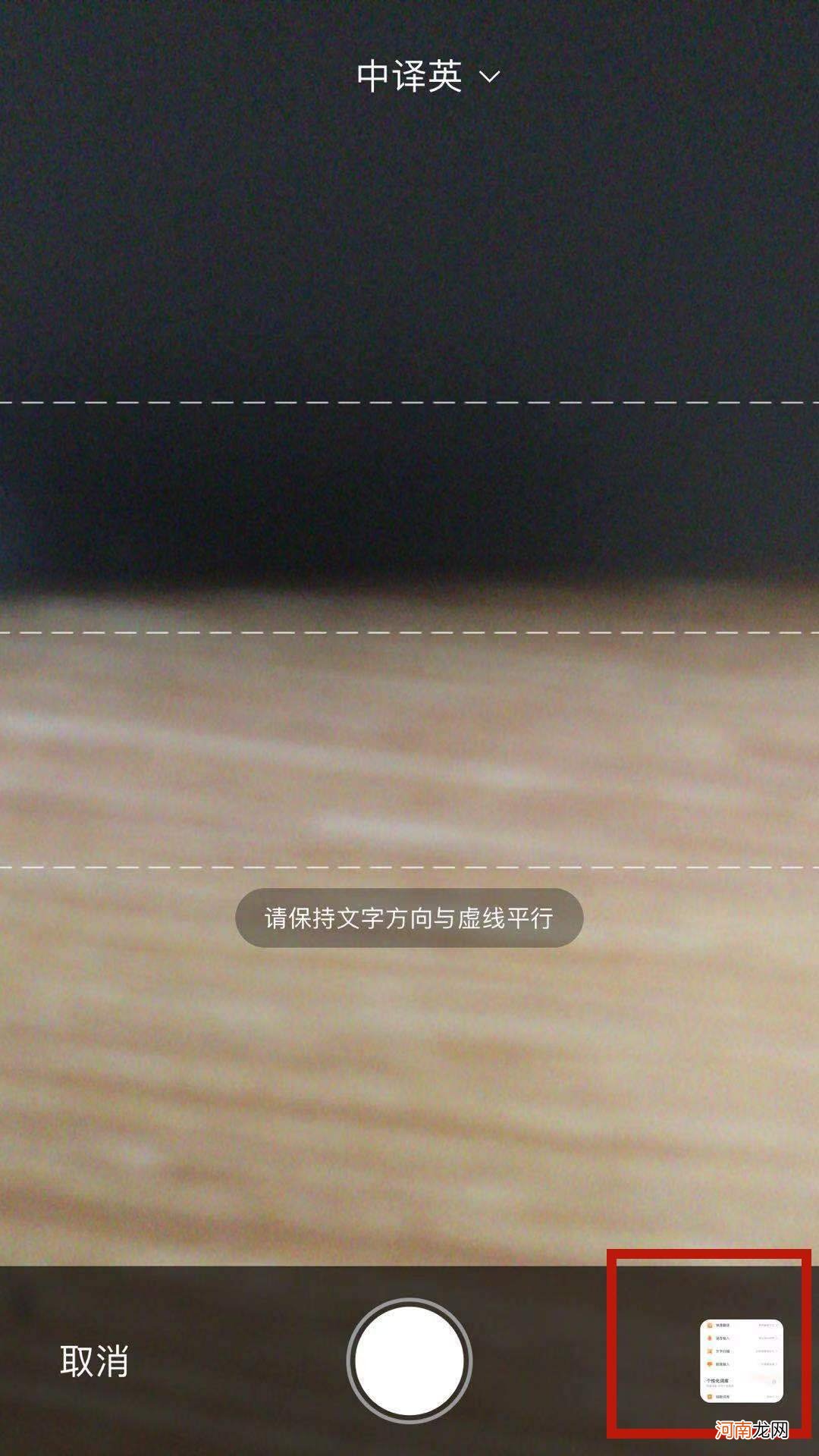
文章插图
6、然后点击一个要翻译的照片 。
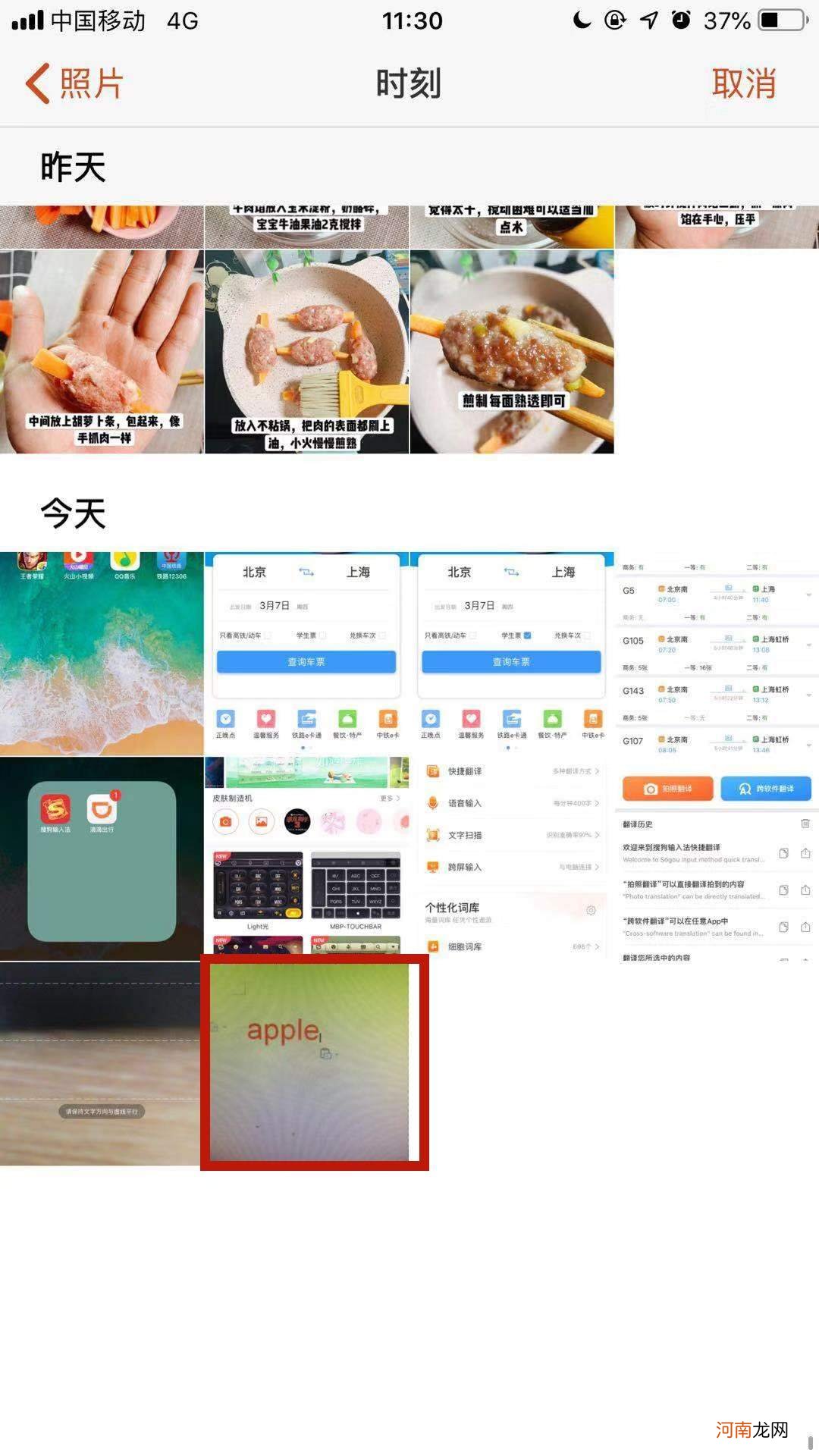
文章插图
7、接着点击要翻译的范围并点击下一步 。
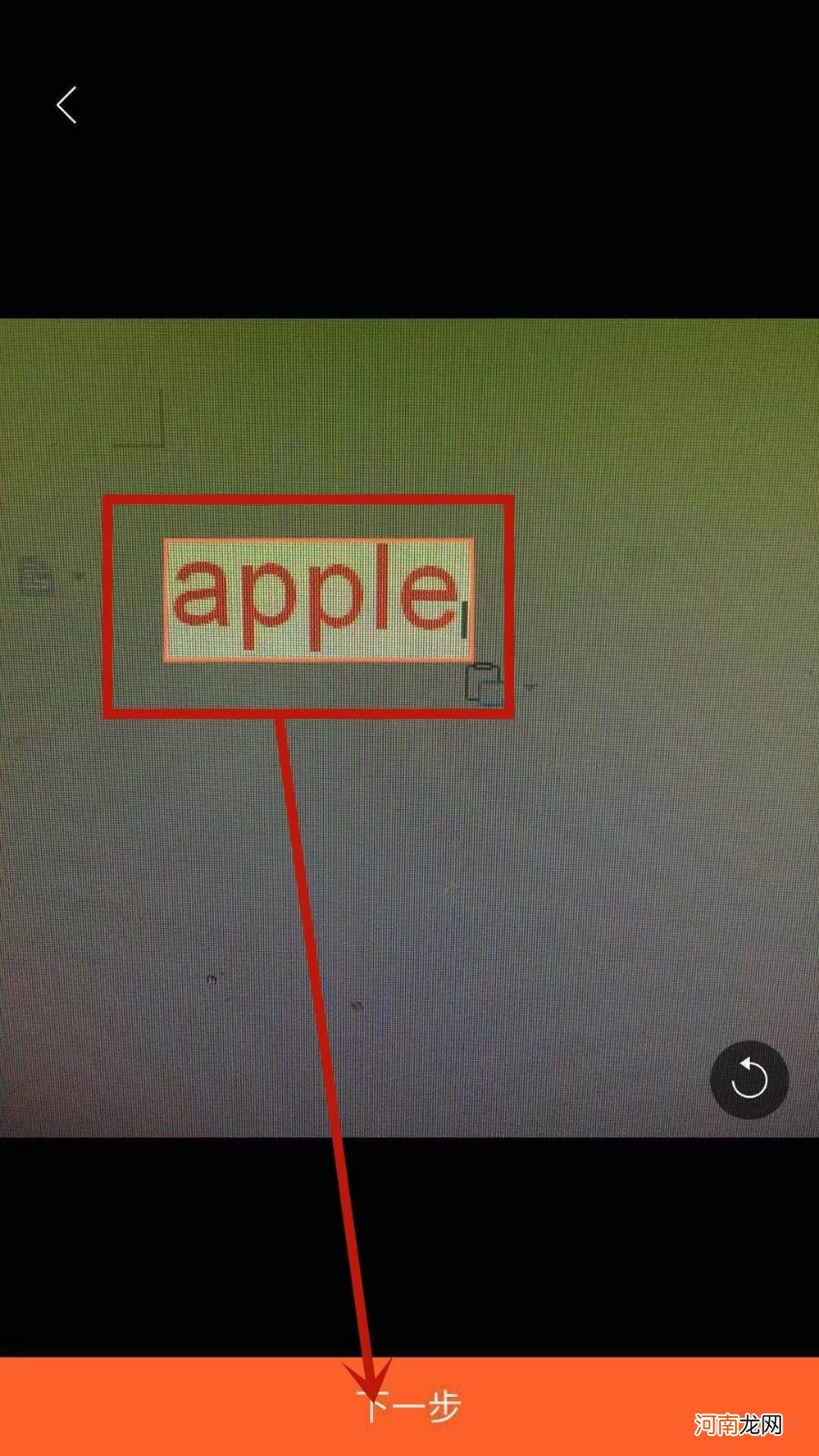
文章插图
8、就把照片中的英文翻译成中文了 。
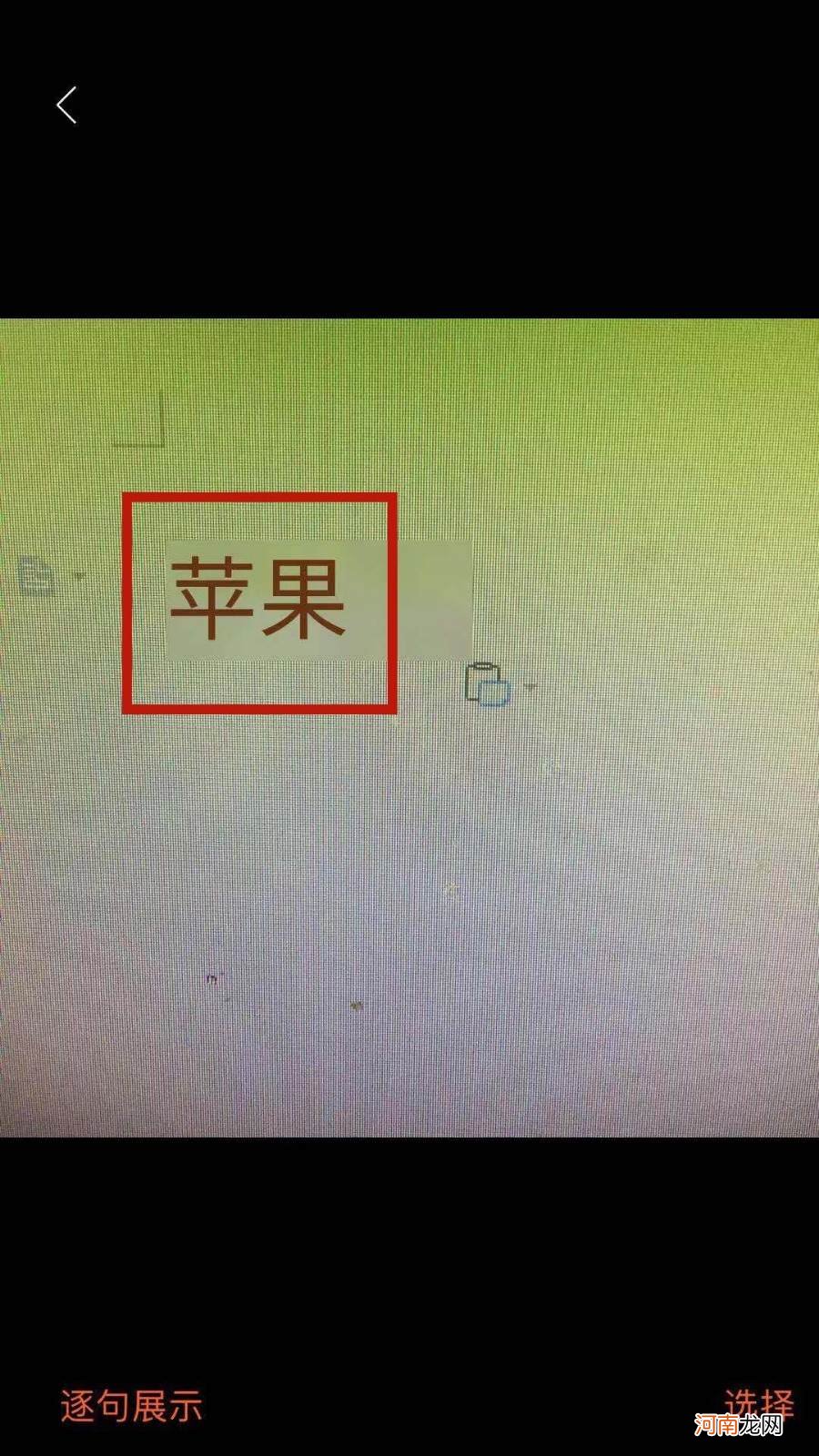
文章插图
【苹果手机怎么翻译图片中的文字优质】
- 日历日程怎么全部删除优质
- 没有密钥怎么激活windows7优质
- 华为手机定位怎么打开优质
- 苹果手机怎么设置门禁卡刷手机优质
- 苹果12开机logo闪一下怎么回事优质
- 华为手机屏幕坏了如何导出数据优质
- 为什么手机一直无法连接手环优质
- 苹果12删除的照片在哪里优质
- 安卓手机怎样隔空投送优质
- 恢复母乳黄疸值会涨吗
